 携帯電話からこのブログに投稿することはできたので、お次は、動画のアップロードに挑戦。
携帯電話からこのブログに投稿することはできたので、お次は、動画のアップロードに挑戦。
WordPressでは、そのままMPEG動画を掲載できますが、それよりも、動画コミュニティのほうが反応の広がりが期待できて、おもしろそう。というわけで、YouTube経由での方法にします。まずは、YouTubeに会員登録をしなければいけません。
>youtube 使い方
でグーグル検索すると、いろいろなサイトが出てきます。YouTubeサイトのヘルプページはとっても充実していて、さすがに動画つきマニュアルだから、それを見るだけでも、使えるようになるとは思いますが、僕としてはスクリーンショットつきのマニュアルのほうがわかりやすい。
>YouTube日本語版の使い方:その1「アカウントの作り方」
会員登録しないと動画をアップロードすることができません。ここは素直に会員登録してください。それから…
>YouTubeに携帯から動画をアップロードする※リンク先消滅、クリックNG
※追記2018年…と書いてから10年が過ぎて、いまやスマートフォンが全盛です。上記リンク先はすでに消えていました。そこで、最新の事情としてスマホからのアップロード手順を書いたサイトへのリンクを貼っておきますね。
会員登録ができれば、あとはYouTubeのヘルプが動画つきで丁寧なので大体わかると思います。いたって簡単です。
さっそく自宅の窓をあけると、何種類かの鳥が鳴いていたので、動画向きではないですが、音声録音の精度テストも兼ねて、携帯で録画録音。YouTubeにアップロードしました。初期の設定では、動画「未公開」なので、パソコンからアクセスしなおして、「公開」に切り替え、タイトルと説明文をプラスしました。それで、YouTubeの動画表示用HTMLコードをWordPressの管理画面にコピペすると、こうなります。
※追記2018年…ここも微妙に異なります。Youtube動画を表示させて「共有」を選び、「埋め込む」をクリックするとHTMLコードが現れますので、WordPress管理画面の「投稿」編集で「テキスト」モードにしてからそのコードをコピペしてください。
こういうHTMLコードです。
<iframe width=”560″ height=”315″ src=”https://www.youtube.com/embed/qrbo7OjIjh8″ frameborder=”0″ allow=”autoplay; encrypted-media” allowfullscreen></iframe>
でも、携帯をいろいろ使うと、パケット通信代がかかりそう。モバイル投稿とモバイル動画をやると、どれくらいになるか、今月は様子を見てみよう。


コメント